Hoe verwijdert u een bedreiging die is geïdentificeerd als Win32/Floxif uit uw besturingssysteem?
TrojanOok bekend als: Win32/Floxif backdoor malware
Doe een gratis scan en controleer of uw computer is geïnfecteerd.
VERWIJDER HET NUOm het volledige product te kunnen gebruiken moet u een licentie van Combo Cleaner kopen. Beperkte proefperiode van 7 dagen beschikbaar. Combo Cleaner is eigendom van en wordt beheerd door RCS LT, het moederbedrijf van PCRisk.
Wat voor soort malware is Win32/Floxif?
Beveiligingsleveranciers kennen de naam Win32/Floxif toe bij het detecteren van de aanwezigheid van backdoor-malware. Dit type malware staat bekend om zijn vermogen om in het geheim ongeautoriseerde toegangspunten te creëren in het geïnfecteerde systeem, waardoor aanvallers op afstand kwaadaardige activiteiten kunnen uitvoeren.
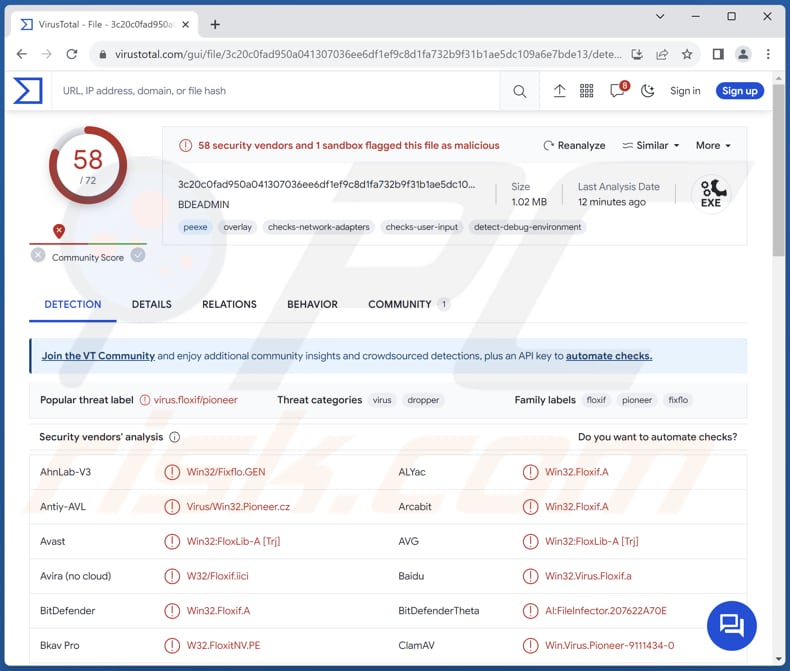
Meer over Win32/Floxif
Backdoor-malware is een clandestiene en verraderlijke klasse van kwaadaardige software die is ontworpen om ongeautoriseerde toegangspunten ("backdoors") in computersystemen te maken. Deze achterdeurtjes maken externe entiteiten, meestal cybercriminelen, toegang en controle op afstand mogelijk.
Zodra het besturingssysteem is aangetast, biedt de achterdeur aanvallers een heimelijk kanaal om gevoelige gegevens te manipuleren, te stelen of kwaadaardige opdrachten uit te voeren zonder dat de gebruiker hiervan op de hoogte is. Bedreigers kunnen gevoelige gegevens exfiltreren, zoals persoonlijke informatie, inloggegevens of financiële gegevens, wat kan leiden tot identiteitsdiefstal of financiële fraude.
Backdoors maken ook de inzet van aanvullende malware mogelijk, zoals ransomware, waardoor een eerste inbreuk kan uitgroeien tot een uitgebreidere en schadelijkere cyberaanval. Bovendien kunnen cybercriminelen backdoors gebruiken om botnets te creëren, waarbij de gecompromitteerde systemen worden ingezet voor grootschalige gecoördineerde aanvallen, zoals DDoS-aanvallen (Distributed Denial-of-Service).
Een van de belangrijkste kenmerken van backdoor-malware is het vermogen om te blijven bestaan op geïnfecteerde systemen. Deze malware is bedreven in het omzeilen van detectie door antivirusprogramma's en beveiligingstools, waardoor het bijzonder gevaarlijk is.
De gevolgen van een succesvolle backdoor-malwareaanval kunnen ernstig zijn, variërend van onbevoegde toegang tot gevoelige bedrijfs- of persoonlijke informatie tot het faciliteren van uitgebreidere cyberaanvallen.
| Naam | Win32/Floxif backdoor malware |
| Type bedreiging | Backdoor Malware |
| Detectienamen | Avast (Win32:FloxLib-A [Trj]), Combo Cleaner (Win32.Floxif.A), ESET-NOD32 (Win32/Floxif.H), Kaspersky (Virus.Win32.Pioneer.cz), Microsoft (Virus:Win32/Floxif.H), volledige lijst (VirusTotal) |
| Symptomen | Malware van dit type is vaak ontworpen om heimelijk te infiltreren in de computer van het slachtoffer en stil te blijven, waardoor er geen specifieke symptomen duidelijk zichtbaar zijn op een geïnfecteerde machine. |
| Verspreidingsmethodes | Geïnfecteerde e-mailbijlagen, schadelijke online advertenties, social engineering, softwarekrakers. |
| Schade | Gestolen wachtwoorden en bankgegevens, identiteitsdiefstal, de computer van het slachtoffer die wordt toegevoegd aan een botnet, gegevensversleuteling, geldverlies en andere problemen. |
| Malware verwijderen (Windows) |
Om mogelijke malware-infecties te verwijderen, scant u uw computer met legitieme antivirussoftware. Onze beveiligingsonderzoekers raden aan Combo Cleaner te gebruiken. Combo Cleaner voor Windows DownloadenGratis scanner die controleert of uw computer geïnfecteerd is. Om het volledige product te kunnen gebruiken moet u een licentie van Combo Cleaner kopen. Beperkte proefperiode van 7 dagen beschikbaar. Combo Cleaner is eigendom van en wordt beheerd door RCS LT, het moederbedrijf van PCRisk. |
Conclusie
Concluderend kan worden gesteld dat backdoor-malware een aanzienlijke en aanhoudende bedreiging vormt voor de veiligheid van digitale systemen. De heimelijke aard van backdoors benadrukt het belang van robuuste cyberbeveiligingspraktijken, waaronder regelmatige systeemcontroles, tijdige software-updates en gebruikerseducatie.
Hoe is Win32/Floxif in mijn computer geïnfiltreerd?
Een veel voorkomende infectievector is phishing, waarbij aanvallers bedrieglijke e-mails of berichten versturen die legitiem lijken en gebruikers verleiden om op schadelijke koppelingen te klikken of geïnfecteerde bijlagen te downloaden. Daarnaast kan het bezoeken van gecompromitteerde of schadelijke websites, vaak vermomd als legitieme websites, leiden tot drive-by downloads, waarbij automatisch malware wordt geïnstalleerd op de computers van gebruikers.
Een andere manier om uw computer te infecteren is door misbruik te maken van zwakke plekken in de software. Cybercriminelen profiteren van verouderde of ongepatchte software en injecteren kwaadaardige code via kwetsbaarheden die de gebruiker niet heeft verholpen.
Het verkrijgen van illegale software, bestanden en programma's van P2P-netwerken, downloaders van derden, duistere pagina's, enz. kan ook leiden tot infecties van uw computer. In andere gevallen infecteren gebruikers computers via kwaadaardige advertenties en valse software-updates.
Hoe vermijdt u de installatie van malware?
Bezoek alleen betrouwbare websites en klik niet op pop-upadvertenties op twijfelachtige sites. Wees voorzichtig met downloads en zorg ervoor dat ze van betrouwbare bronnen komen. Download geen illegale software of crackingtools. Installeer antivirussoftware van goede reputatie en zorg ervoor dat het besturingssysteem, de softwaretoepassingen en antivirusprogramma's regelmatig worden bijgewerkt.
Onderzoek verdachte e-mails van onbekende adressen, vooral als ze bijlagen of koppelingen bevatten, omdat dit kan leiden tot infecties van uw computer. Als u denkt dat uw computer al is geïnfecteerd, raden we u aan een scan uit te voeren met Combo Cleaner Antivirus voor Windows om geïnfiltreerde malware automatisch te verwijderen.
Onmiddellijke automatische malwareverwijdering:
Handmatig de dreiging verwijderen, kan een langdurig en ingewikkeld proces zijn dat geavanceerde computer vaardigheden vereist. Combo Cleaner is een professionele automatische malware verwijderaar die wordt aanbevolen om malware te verwijderen. Download het door op de onderstaande knop te klikken:
DOWNLOAD Combo CleanerDoor het downloaden van software op deze website verklaar je je akkoord met ons privacybeleid en onze algemene voorwaarden. Om het volledige product te kunnen gebruiken moet u een licentie van Combo Cleaner kopen. Beperkte proefperiode van 7 dagen beschikbaar. Combo Cleaner is eigendom van en wordt beheerd door RCS LT, het moederbedrijf van PCRisk.
Snelmenu:
- Wat is Win32/Floxif?
- STAP 1. Handmatige verwijdering van Win32/Floxif malware.
- STAP 2. Controleer of uw computer schoon is.
Hoe verwijdert u malware handmatig?
Handmatig malware verwijderen is een ingewikkelde taak - meestal is het het beste om antivirus- of antimalwareprogramma's dit automatisch te laten doen. Om deze malware te verwijderen raden we u aan Combo Cleaner Antivirus voor Windows te gebruiken.
Als u malware handmatig wilt verwijderen, is de eerste stap het identificeren van de naam van de malware die u probeert te verwijderen. Hier is een voorbeeld van een verdacht programma dat op de computer van een gebruiker wordt uitgevoerd:

Als u de lijst met programma's die op uw computer worden uitgevoerd hebt gecontroleerd, bijvoorbeeld met taakbeheer, en een programma hebt geïdentificeerd dat er verdacht uitziet, moet u doorgaan met deze stappen:
 Download een programma genaamd Autoruns. Dit programma toont automatisch opstartende toepassingen, register- en bestandssysteemlocaties:
Download een programma genaamd Autoruns. Dit programma toont automatisch opstartende toepassingen, register- en bestandssysteemlocaties:

 Herstart uw computer in de veilige modus:
Herstart uw computer in de veilige modus:
Windows XP en Windows 7 gebruikers: Start uw computer op in Veilige modus. Klik op Start, klik op Afsluiten, klik op Opnieuw opstarten en klik op OK. Druk tijdens het opstarten van uw computer meerdere keren op de F8-toets op uw toetsenbord totdat u het menu Geavanceerde opties van Windows ziet en selecteer vervolgens Veilige modus met netwerkmogelijkheden in de lijst.

Video die laat zien hoe u Windows 7 opstart in "Veilige modus met netwerkmogelijkheden":
Windows 8 gebruikers: Start Windows 8 in Veilige modus met netwerkmogelijkheden - Ga naar het Startscherm van Windows 8, typ Geavanceerd, selecteer in de zoekresultaten Instellingen. Klik op Geavanceerde opstartopties, selecteer in het geopende venster "Algemene pc-instellingen" Geavanceerd opstarten.
Klik op de knop "Nu opnieuw opstarten". Uw computer start nu opnieuw op in het menu "Geavanceerde opstartopties". Klik op de knop "Problemen oplossen" en klik vervolgens op de knop "Geavanceerde opties". Klik in het scherm met geavanceerde opties op "Opstartinstellingen".
Klik op de knop "Opnieuw opstarten". Uw pc zal opnieuw opstarten in het scherm Opstartinstellingen. Druk op F5 om op te starten in Veilige modus met netwerkmogelijkheden.

Video die laat zien hoe u Windows 8 opstart in "Veilige modus met netwerkmogelijkheden":
Windows 10 gebruikers: Klik op het Windows-logo en selecteer het aan/uit-pictogram. Klik in het geopende menu op "Opnieuw opstarten" terwijl u de toets "Shift" op uw toetsenbord ingedrukt houdt. Klik in het venster "Een optie kiezen" op "Problemen oplossen" en selecteer vervolgens "Geavanceerde opties".
Selecteer in het menu "Geavanceerde opties" "Opstartinstellingen" en klik op de knop "Opnieuw opstarten". In het volgende venster moet u klikken op de knop "F5" op uw toetsenbord. Hierdoor wordt uw besturingssysteem opnieuw opgestart in de Veilige modus met netwerkmogelijkheden.

Video die laat zien hoe u Windows 10 opstart in "Veilige modus met netwerkmogelijkheden":
 Pak het gedownloade archief uit en voer het Autoruns.exe bestand uit.
Pak het gedownloade archief uit en voer het Autoruns.exe bestand uit.

 Klik in de Autoruns-toepassing op "Opties" bovenaan en schakel de opties "Lege locaties verbergen" en "Windows invoer verbergen" uit. Klik na deze procedure op het pictogram "Vernieuwen".
Klik in de Autoruns-toepassing op "Opties" bovenaan en schakel de opties "Lege locaties verbergen" en "Windows invoer verbergen" uit. Klik na deze procedure op het pictogram "Vernieuwen".

 Bekijk de lijst die wordt geleverd door de Autoruns-toepassing en zoek het malwarebestand dat u wilt verwijderen.
Bekijk de lijst die wordt geleverd door de Autoruns-toepassing en zoek het malwarebestand dat u wilt verwijderen.
U moet het volledige pad en de naam opschrijven. Merk op dat sommige malware procesnamen verbergt onder legitieme Windows procesnamen. In dit stadium is het erg belangrijk om te voorkomen dat systeembestanden worden verwijderd. Nadat u het verdachte programma hebt gevonden dat u wilt verwijderen, klikt u met de rechtermuisknop op de naam en kiest u "Verwijderen".
Nadat u de malware hebt verwijderd via de toepassing Autoruns (dit zorgt ervoor dat de malware niet automatisch wordt uitgevoerd bij de volgende keer opstarten van het systeem), moet u zoeken naar de naam van de malware op uw computer. Zorg ervoor dat u verborgen bestanden en mappen inschakelt voordat u verder gaat. Als u de bestandsnaam van de malware vindt, moet u deze verwijderen.
Start uw computer opnieuw op in de normale modus. Als u deze stappen volgt, wordt alle malware van uw computer verwijderd. Houd er rekening mee dat voor het handmatig verwijderen van bedreigingen geavanceerde computervaardigheden vereist zijn. Als u deze vaardigheden niet hebt, laat het verwijderen van malware dan over aan antivirus- en antimalwareprogramma's.
Deze stappen werken mogelijk niet bij geavanceerde malware-infecties. Zoals altijd is het beter om een infectie te voorkomen dan om malware later te verwijderen. Om uw computer veilig te houden, installeert u de nieuwste besturingssysteemupdates en gebruikt u antivirussoftware. Om er zeker van te zijn dat uw computer vrij is van malware-infecties raden we u aan deze te scannen met Combo Cleaner Antivirus voor Windows.
Veelgestelde vragen (FAQ)
Mijn computer is geïnfecteerd met Win32/Floxif-malware, moet ik mijn opslagapparaat formatteren om er vanaf te komen?
Het formatteren van uw apparaat is een drastische maatregel en moet alleen worden overwogen als alternatieve benaderingen, zoals het vertrouwen op betrouwbare antivirus- of antimalwaresoftware, niet effectief blijken te zijn bij het verwijderen van een bedreiging die is geïdentificeerd als Win32/Floxif.
Wat zijn de grootste problemen die malware kan veroorzaken?
Malware kan verschillende soorten schade veroorzaken, waaronder gegevensdiefstal, systeemverstoring, bestandsbeschadiging, financieel verlies en aantasting van privacy en beveiliging.
Wat is het doel van backdoor-malware?
Het doel van backdoor-malware is om ongeautoriseerde toegang en controle te bieden over een aangetast systeem, zodat aanvallers opdrachten kunnen uitvoeren, informatie kunnen stelen of kwaadaardige activiteiten kunnen uitvoeren zonder dat de gebruiker dit weet.
Hoe is malware mijn computer binnengedrongen?
Cybercriminelen gebruiken meestal phishing-e-mails, schadelijke websites, P2P-netwerken, illegale software, zwakke plekken in software, schadelijke advertenties en USB-sticks als kanalen om malware te verspreiden. In de regel slagen ze erin wanneer gebruikers zelf malware downloaden en uitvoeren.
Beschermt Combo Cleaner mij tegen malware?
Inderdaad, Combo Cleaner is uitgerust om malware-infecties op te sporen en te verwijderen. Het kan bijna alle bekende malware detecteren. Geavanceerde malware heeft het vermogen om zich diep in het systeem te verbergen. Daarom is het uitvoeren van een volledige systeemscan essentieel om verborgen malware te verwijderen.
Delen:

Tomas Meskauskas
Deskundig beveiligingsonderzoeker, professioneel malware-analist
Ik ben gepassioneerd door computerbeveiliging en -technologie. Ik ben al meer dan 10 jaar werkzaam in verschillende bedrijven die op zoek zijn naar oplossingen voor computertechnische problemen en internetbeveiliging. Ik werk sinds 2010 als auteur en redacteur voor PCrisk. Volg mij op Twitter en LinkedIn om op de hoogte te blijven van de nieuwste online beveiligingsrisico's.
Het beveiligingsportaal PCrisk wordt aangeboden door het bedrijf RCS LT.
Gecombineerde krachten van beveiligingsonderzoekers helpen computergebruikers voorlichten over de nieuwste online beveiligingsrisico's. Meer informatie over het bedrijf RCS LT.
Onze richtlijnen voor het verwijderen van malware zijn gratis. Als u ons echter wilt steunen, kunt u ons een donatie sturen.
DonerenHet beveiligingsportaal PCrisk wordt aangeboden door het bedrijf RCS LT.
Gecombineerde krachten van beveiligingsonderzoekers helpen computergebruikers voorlichten over de nieuwste online beveiligingsrisico's. Meer informatie over het bedrijf RCS LT.
Onze richtlijnen voor het verwijderen van malware zijn gratis. Als u ons echter wilt steunen, kunt u ons een donatie sturen.
Doneren
▼ Toon discussie